本資料の内容は、次の製品およびバージョンに対応しています。但し、文章内は、一部の製品を例に記載しています。
追加登録した材料や設定したユーザー定義の仕様を、別のパソコンでも使用したい
|
外皮仕様設定ツールで追加したユーザー定義の情報および、部材一括変更で登録したユーザー仕様を、マスターインポートエクスポートツールを利用して一括で取り出すことができます。 |
|||
|
【操作手順】 ■エクスポートする |
|||
| ① | 各種ツールにあるマスターインポートエクスポートツールを開く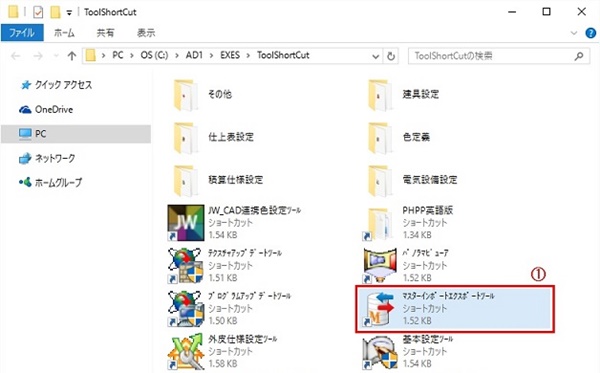 データインポート・エクスポートの画面が開きます。 【注意】 マスターインポートエクスポートツールは、MADRIC・AD-1を起動している状態では使用できません。MADRIC・AD-1を終了した状態で起動してください。 |
||
| ② | 「データをエクスポートします」をクリック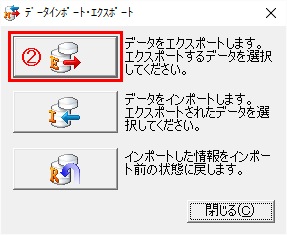 |
||
| ③ | 「外皮性能計算情報」の項目のみチェックを入れる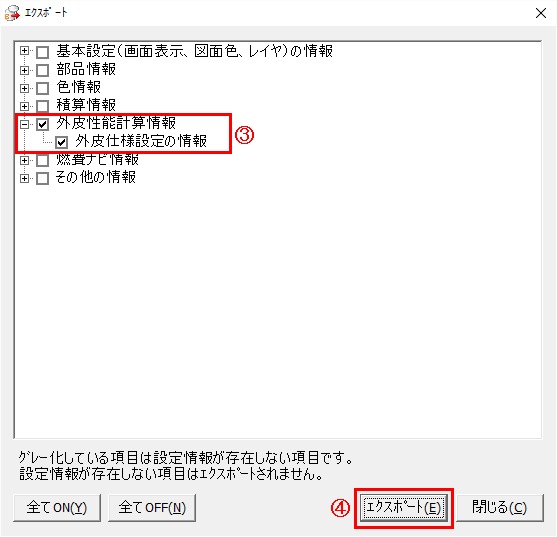 サブ項目の「外皮仕様設定の情報」にも同時にチェックが入ります。 |
||
| ④ | 「エクスポート」をクリック 「エクスポートを行います。よろしいですか?」と確認メッセージが表示されます。 |
||
| ⑤ | 確認メッセージで「はい」をクリック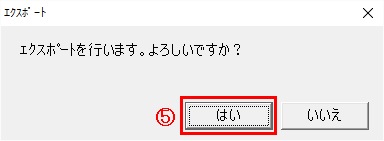 エクスポート先を指定するウィンドウが表示されます。 |
||
| ⑥ |
ファイルを保存する先を指定し、ファイル名を決めて「保存」をクリック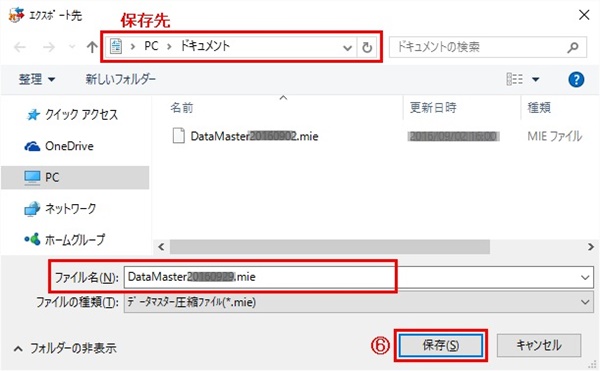 保存先・ファイル名は初期値のままでもかまいません。保存されるファイルは部材設定圧縮ファイルとなり、拡張子は「.mie」となります エクスポートが終了すると、メッセージが表示され、指定した保存先に、mieファイルが保存されます。 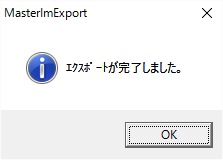 【参考】 エクスポートでは、外皮仕様設定ツールで追加したすべてのユーザー定義の情報および、部材一括変更で登録したすべてのユーザー仕様をが保存されます。 |
||
| 作成した圧縮ファイル(mieファイル)を、別のパソコンに移行します。 | |||
|
■インポートする |
|||
| ① |
取り込みたいパソコンで、マスターインポートエクスポートツールを開く |
||
| ② |
「インポート」をクリック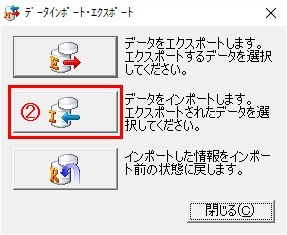 インポート元を指定するウィンドウが表示されます。 |
||
| ③ |
エクスポートした圧縮ファイル(mieファイル)の保存先を指定し、ファイルを選択し、「開く」をクリック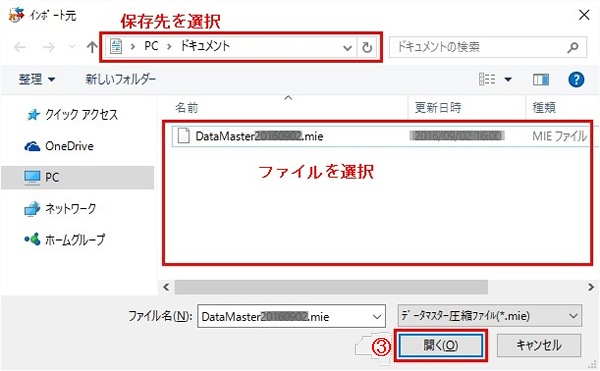 インポートする項目の選択画面が表示されます。 |
||
| ④ |
「外皮性能計算情報」の項目のみチェックが入った状態で、「インポート」をクリック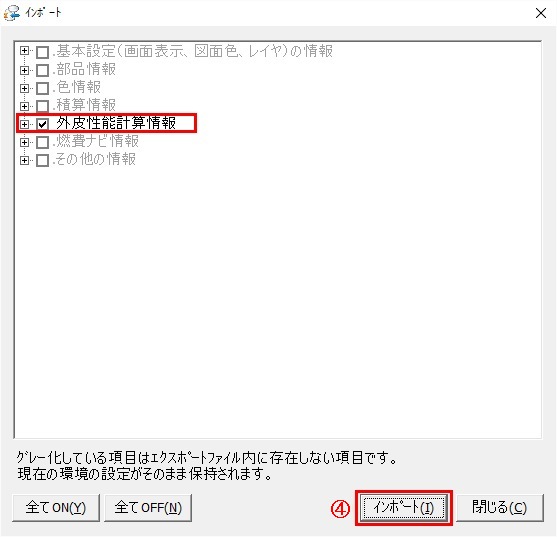 「インポートを行います。よろしいですか?」と確認メッセージが表示されます。 |
||
| ⑤ |
確認メッセージで「OK」をクリック インポートが終了するとメッセージが表示され、エクスポートした外皮性能計算の設定情報が取り込まれます。 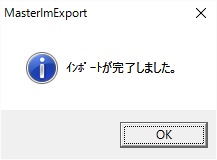 【注意】 外皮仕様設定ツールのユーザー定義情報は、インポートした設定情報にすべて置き換わります。 取り込みたいパソコンで追加していたユーザー定義情報は、すべて破棄されます。 部材一括変更のユーザー仕様の情報は、インポートにより追加されますが、取り込みたいパソコンで追加していたユーザー仕様で不要なものは、インポート前にあらかじめ削除しておいてください。 |
||
|
また、外皮仕様設定ツールのエクスポート・インポートを利用して、外皮仕様設定の情報を、別のパソコンに移行することもできます。 外皮仕様設定ツールのエクスポート・インポートを利用した移行方法につきましては、こちらをご覧ください。
| |||